麥克風在 Google Meet 中無法使用?嘗試這些常見的修復

發現解決 Google Meet 麥克風問題的有效方法,包括音頻設置、驅動程序更新等技巧。
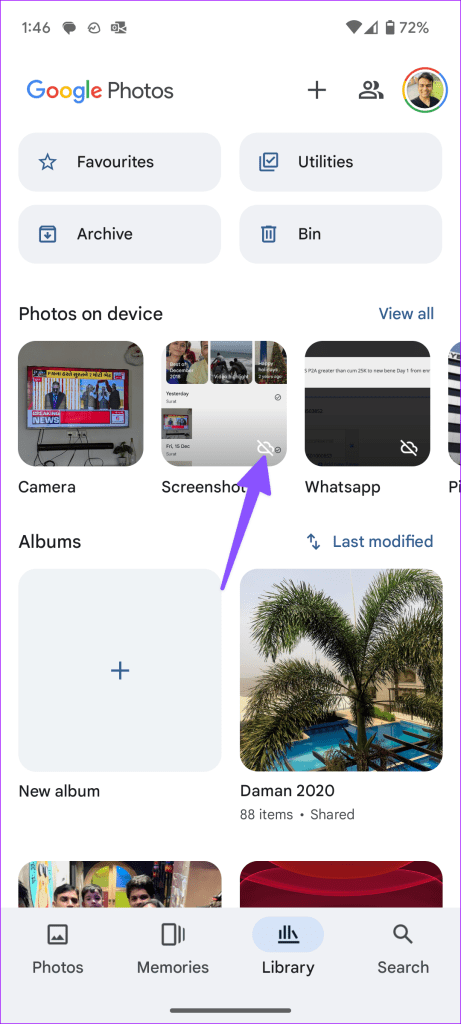
Google Photos 不僅僅是 iPhone 和 Android 上的標準圖庫應用程式。谷歌的產品包含雲端備份、照片和影片編輯功能、Magic Eraser 等人工智慧工具等。您可能會注意到 Google 相片媒體庫上有不同的雲端圖示。它們具有特定目的並顯示您的照片和影片的當前狀態。以下是 Google 相簿中雲端圖示的含義。
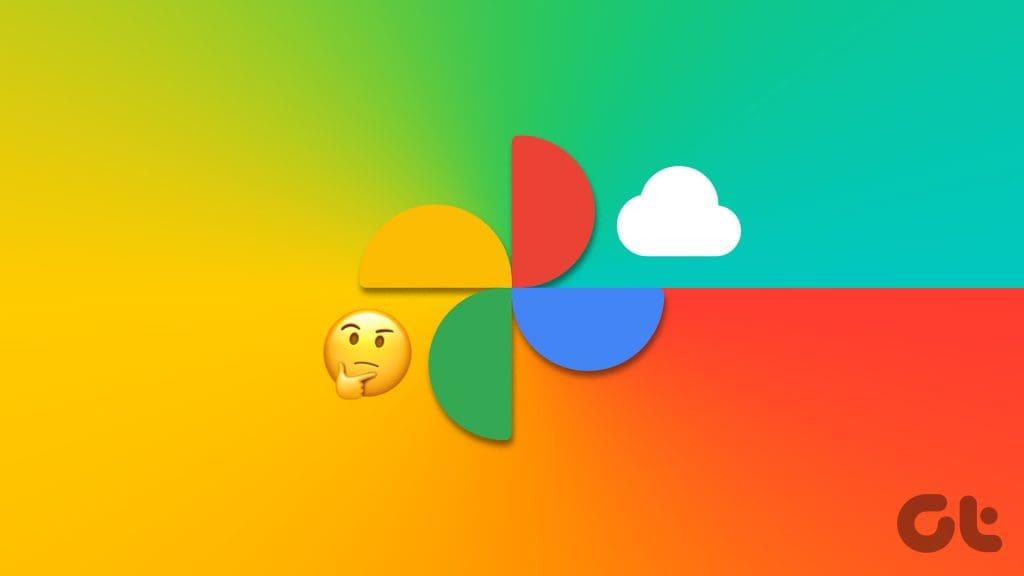
Google 相簿具有媒體備份選項,可讓您的照片和影片在您的所有裝置上可用。該應用程式使用雲端圖示來指示照片、影片和相簿的上傳狀態。請繼續閱讀,了解帶有斜線的雲、帶有復選標記的雲、帶有向上箭頭的雲的含義,以及刪除應用程式中照片旁邊的雲符號的步驟。
Google 相簿使用不同的雲符號來指示媒體庫和相簿的上傳狀態。
當您首次在 iPhone 或 Android 上啟動 Google 相簿應用程式時,該應用程式會要求您啟用帳戶備份。如果您跳過自動備份選項,該應用程式會在每張照片和影片下方顯示一個雲端圖標,並指示其實時狀態。
與 iPhone 上的預設照片應用程式不同,Google 照片提供了僅備份選定相簿的選項。這意味著您可以啟用相機和其他重要相簿的備份,並跳過螢幕截圖、WhatsApp 和其他不必要的相簿。
您可以啟動 Google Photos 並移至「圖庫」選單。您在已備份的資料夾下方看不到任何雲端圖示。但是,您會注意到尚未備份的相簿下方有一個帶有斜線的小雲圖示。您可以查看下面的螢幕截圖以供參考。
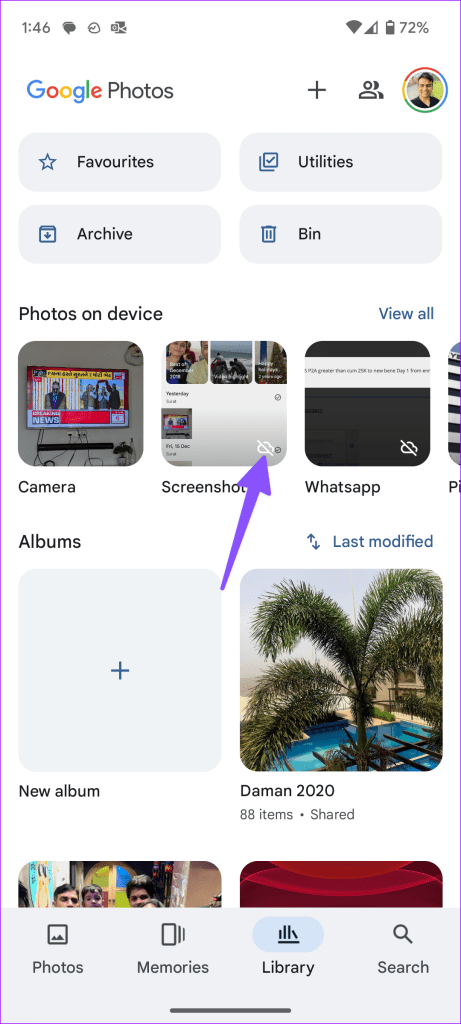
您可以將特定資料夾上傳到 Google Photos,並使用斜線圖示刪除雲端。就是這樣。
步驟 1:啟動 Google Photos 並從「圖庫」選單中開啟特定資料夾。
步驟 2:啟用備份開關。
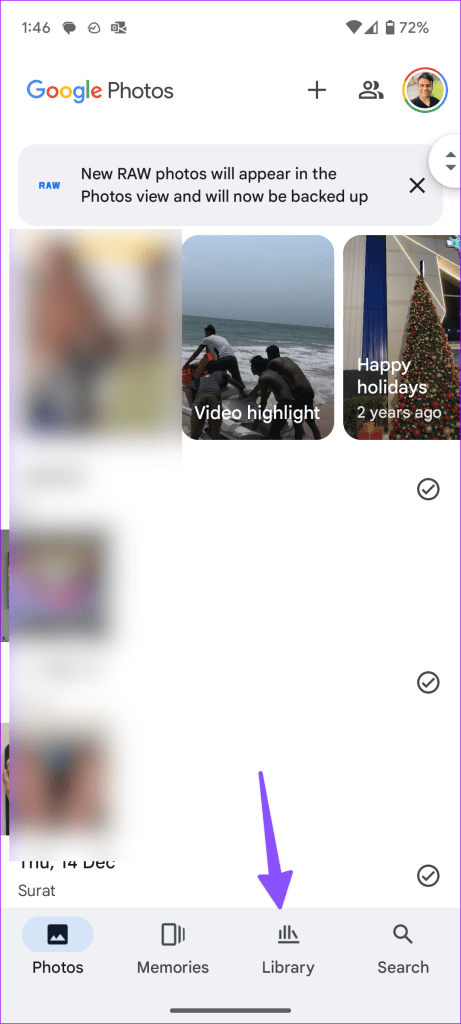
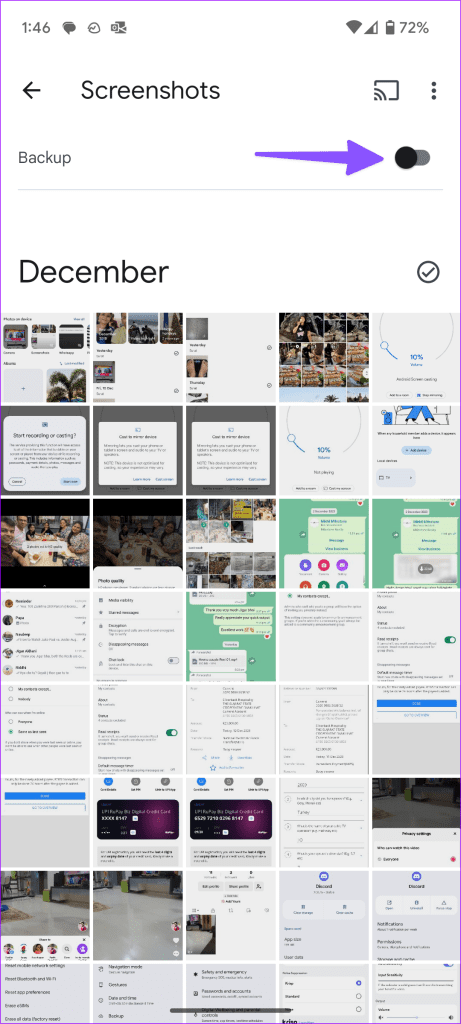
Google 相簿將所有媒體檔案上傳到伺服器後,您將不再看到雲端圖示斜線。
這是您在 Google 相簿中註意到的最常見的雲端圖示。當您在啟動時停用媒體備份時,應用程式會將您帶到「照片」標籤。
「照片」選單顯示您的相機照片和先前裝置中的備份照片。已備份的照片和影片顯示帶有複選標記的雲端圖示。
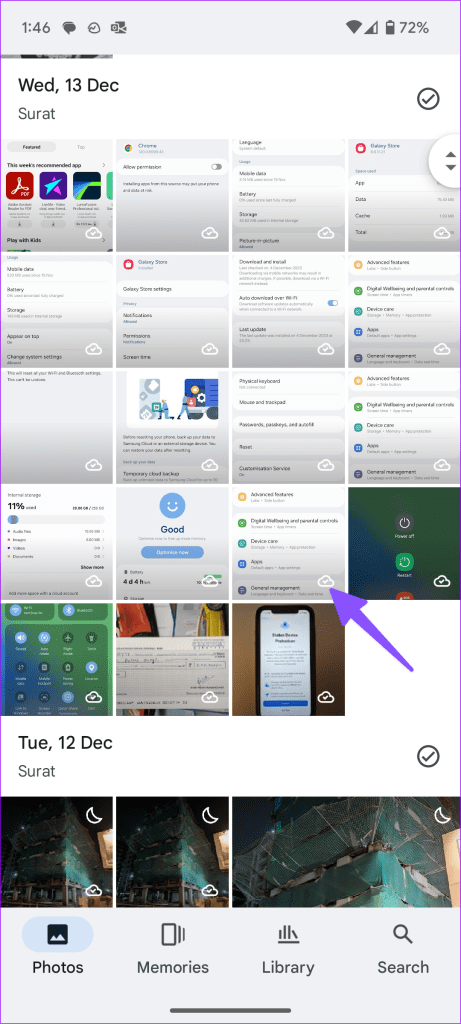
您需要在裝置上啟用 Google Photos 備份,以消除此類帶有復選標記的雲端圖示(稍後會詳細介紹)。
您是否經常注意到帶有向上箭頭的雲圖示?它表示您的媒體正在等待備份到 Google 相簿。當您的手機連接到 Wi-Fi 或行動數據時,該應用程式將上傳照片和影片並隱藏帶有向上箭頭的雲端圖示。
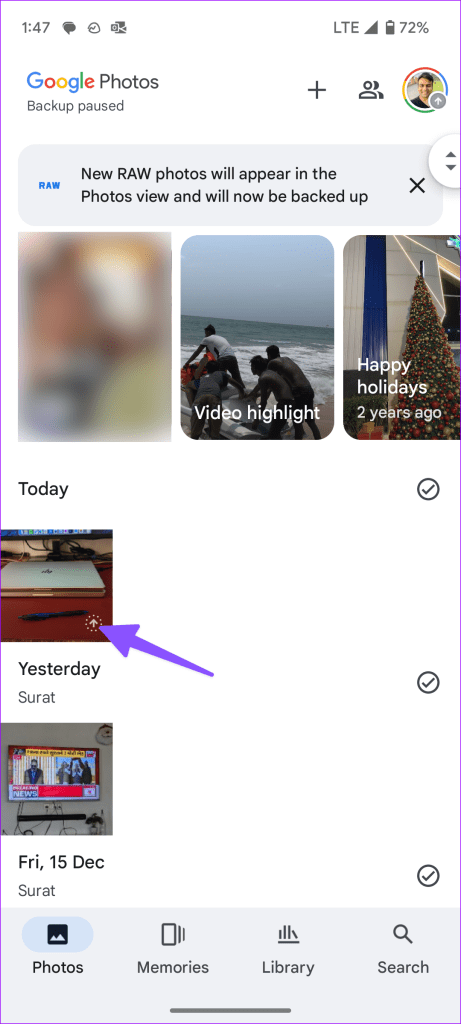
您可以點擊帳戶圖片右上角的 並查看剩餘要備份的項目數。如果您有無限的行動數據套餐,請務必使用行動數據來備份 Google 相簿上的媒體檔案。這樣,您的照片和影片將始終備份到該服務,並且您不再看到箭頭指向上方的雲端圖示。
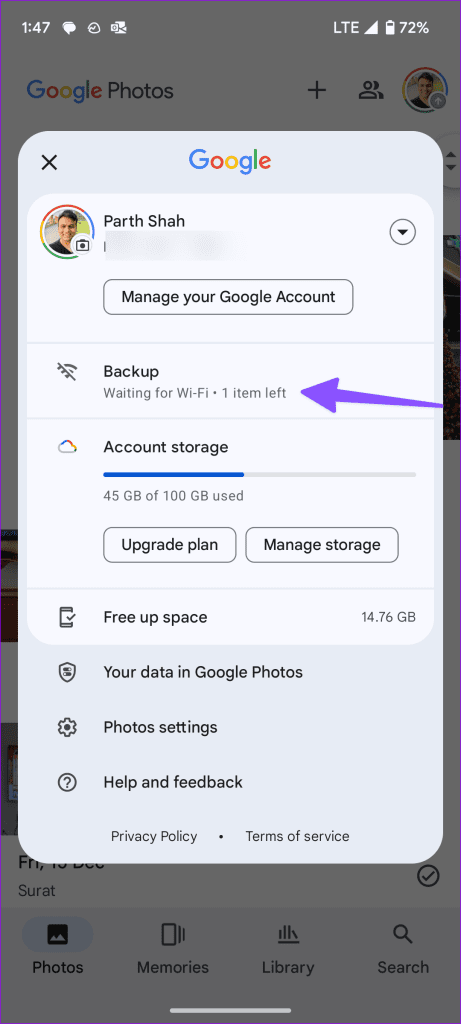
如果您不想在 Google 相簿中看到雲端符號,請為您的帳戶啟用備份。請按照以下步驟進行變更。
第 1 步:在手機上啟動 Google 相簿。
步驟 2:點擊右上角的帳戶圖片,然後開啟照片設定。
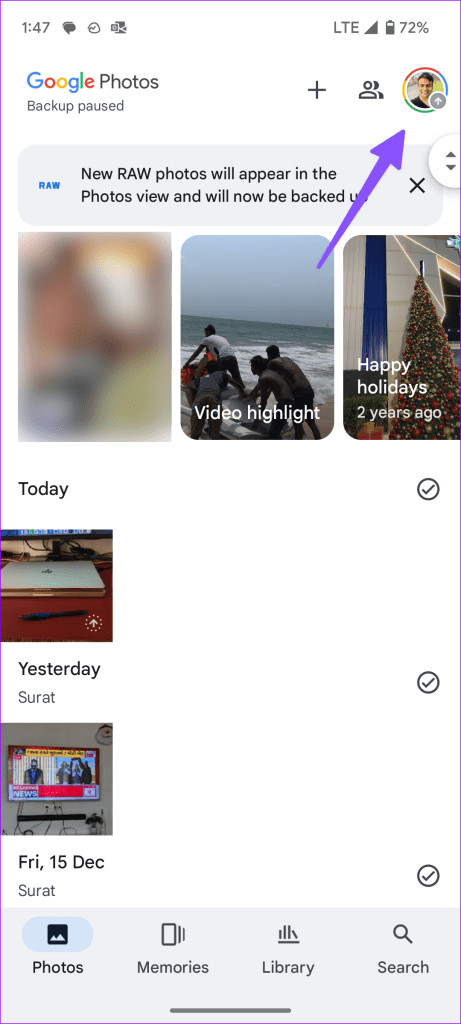
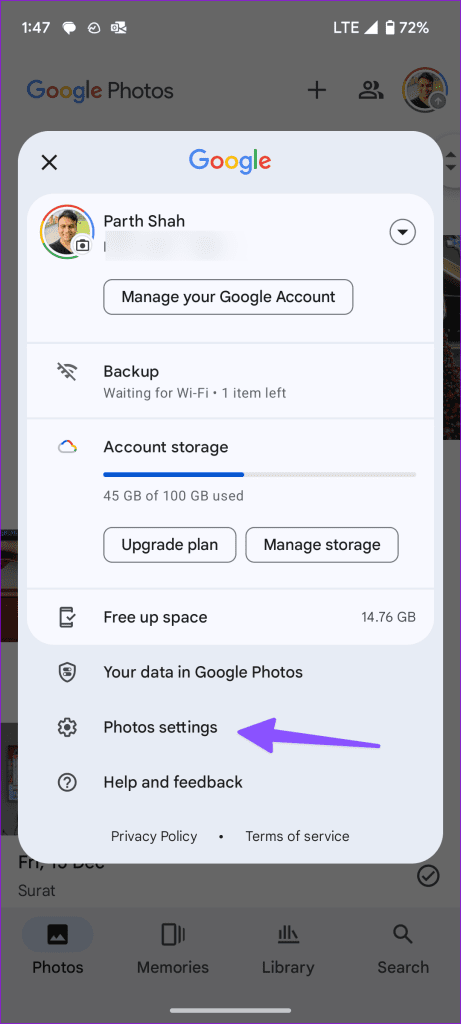
步驟 3:選擇備份。
步驟 4:啟用備份開關。
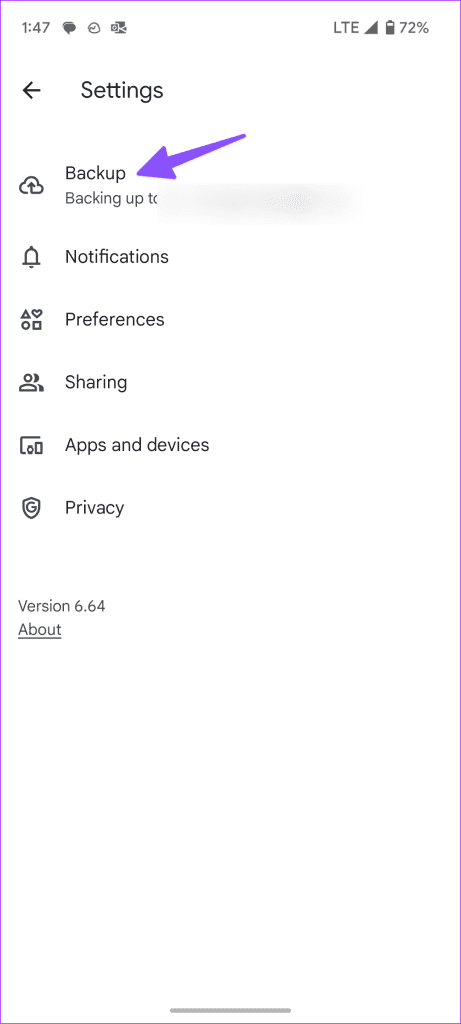
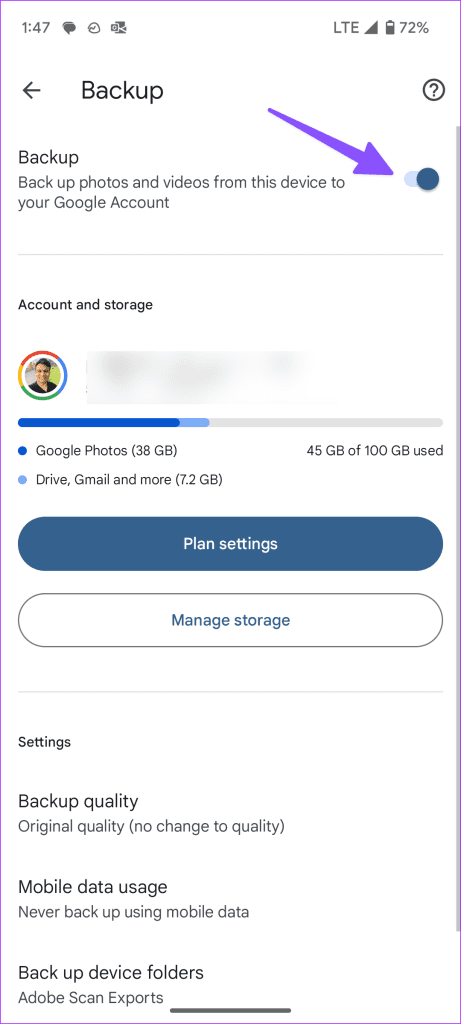
步驟 5:向下捲動至「設定」並點選「備份品質」。
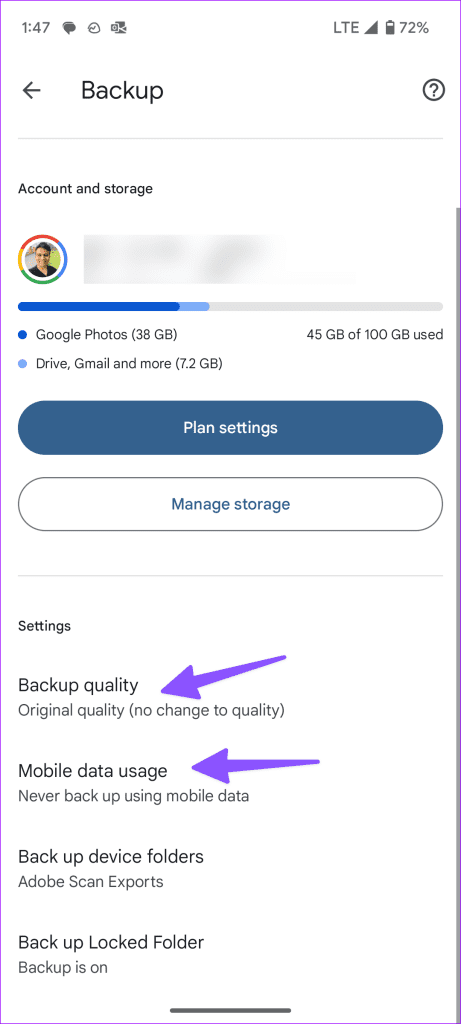
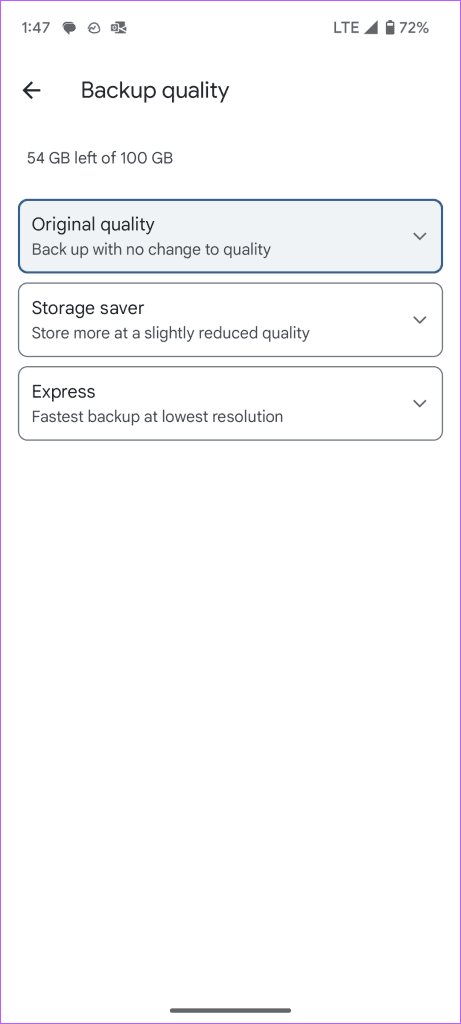
您有三個選擇:
步驟 6:您也可以點選「行動數據使用量」並設定每日蜂窩數據使用量上限。
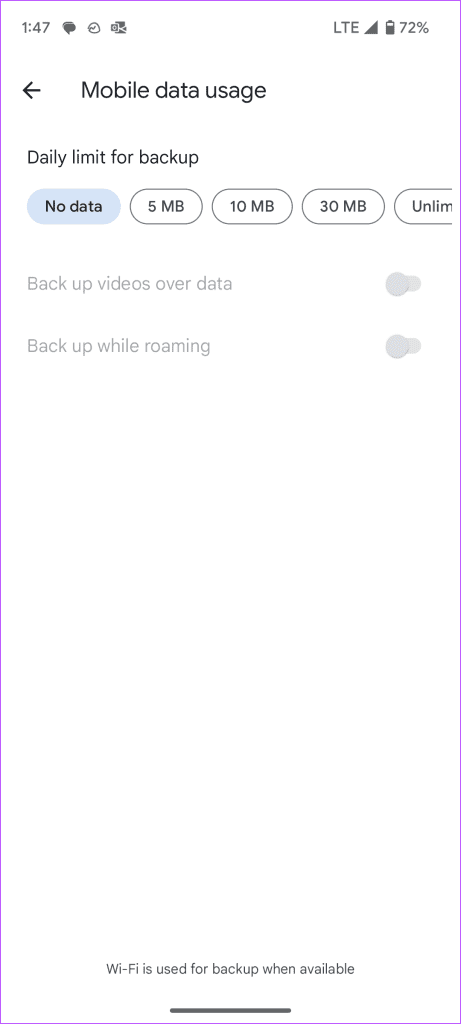
如果您的 Google 帳戶儲存空間不足,您可能會遇到媒體備份錯誤。您可以升級至 Google One 方案之一以釋放更多儲存空間,或查看我們的專用指南以釋放空間。
雖然 Google Photos 功能相當強大,但不同的雲端圖示可能會讓新用戶感到困惑。如果您對 Google 相簿中的不同圖示和符號仍有疑問,請在下面的評論部分中提出。
發現解決 Google Meet 麥克風問題的有效方法,包括音頻設置、驅動程序更新等技巧。
在 Twitter 上發送訊息時出現訊息發送失敗或類似錯誤?了解如何修復 X (Twitter) 訊息發送失敗的問題。
無法使用手腕檢測功能?以下是解決 Apple Watch 手腕偵測不起作用問題的 9 種方法。
解決 Twitter 上「出錯了,重試」錯誤的最佳方法,提升用戶體驗。
如果您無法在瀏覽器中登入 Google 帳戶,請嘗試這些故障排除提示以立即重新取得存取權限。
借助 Google Meet 等視頻會議工具,您可以在電視上召開會議,提升遠程工作的體驗。
為了讓您的對話更加安全,您可以按照以下步驟在行動裝置和桌面裝置上為 Instagram 聊天啟用端對端加密。
了解如何檢查您的 Dropbox 安全設定有助於確保您的帳戶免受惡意攻擊。
YouTube TV 為我們提供了許多堅持使用的理由,因為它融合了直播電視、點播視頻和 DVR 功能。讓我們探索一些最好的 YouTube 電視提示和技巧。
您的三星手機沒有收到任何通知?嘗試這些提示來修復通知在您的 Samsung Galaxy 手機上不起作用的問題。








